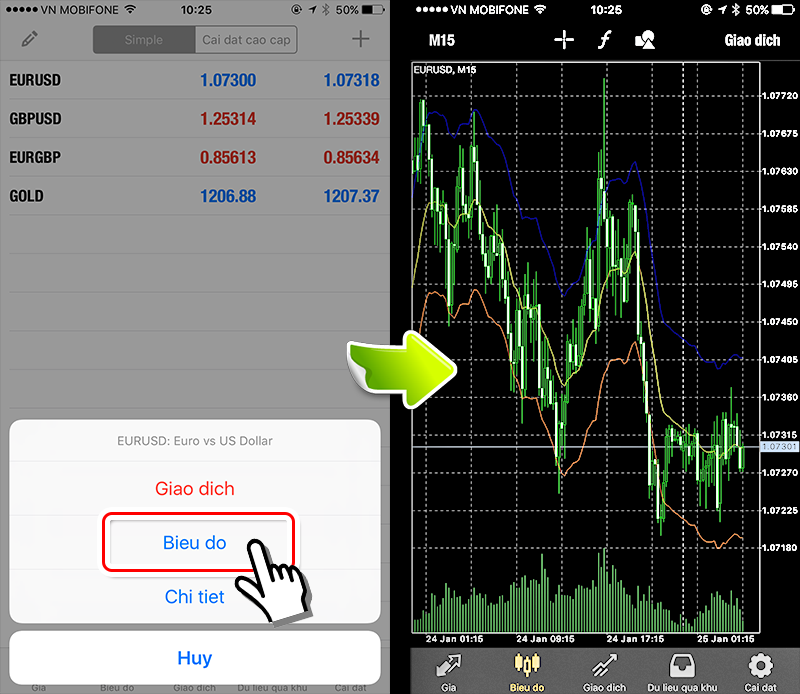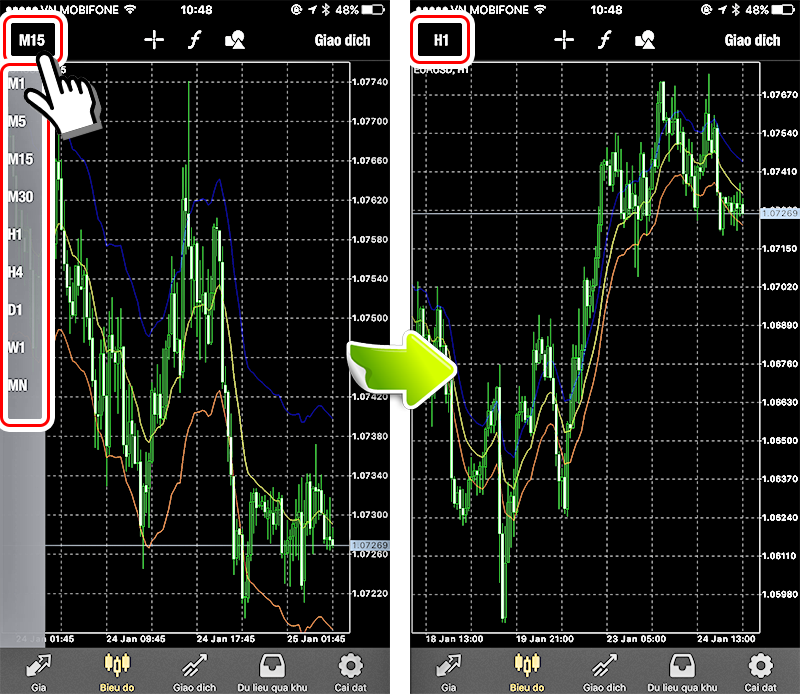Cách hiển thị biểu đồ và thay đổi khung thời gian trên ứng dụng MT4 smartphones (phiên bản iPhone)
Cách hiển thị biểu đồ trên ứng dụng MT4 smartphones (phiên bản iPhone) rất đơn giản với 2 chạm
Bạn sẽ dễ dàng kiếm lời hơn bằng cách hiển thị biểu đồ mong muốn, hiểu được biến động tỷ giá hối đoái của quá khứ và phân tích biểu đồ chính xác.
Cách hiển thị biểu đồ
Chạm vào cặp tiền tệ mong muốn từ tag “Giá" dưới màn hình → chạm vào “Biểu đồ" thì biểu đồ sẽ được hiển thị.
Ở biểu đồ trên, đang hiển thị công cụ phân tích “Envelope".
Ngoài ra, trường hợp muốn hiển thị biểu đồ các cặp tiền tệ khác, bạn cũng có thể hiển thị bằng cách quay lại tag “Giá" sau đó chạm vào “Biểu đồ" từ cặp tiền tệ mong muốn.
Cách thay đổi khung thời gian của biểu đồ
Biểu đồ có thể thay đổi hiển thị theo đơn vị 1 phút ~ 1 tháng. Trường hợp muốn giao dịch nhiều lần trong 1 ngày thường phân tích biểu đồ bằng khung thời gian 1 phút ~ 15 phút.
Bạn có thể thay đổi hiển thị bằng cách chạm vào thời gian đang hiển thị ở góc trái phía trên màn hình của tag “Biểu đồ" → chạm vào thời gian mong muốn.
Thuật ngữ của khung thời gian MT4
- M1… 1 phút
- M5… 5 phút
- M15… 15 phút
- M30… 30 phút
- H1… 1 giờ
- H4… 4 giờ
- D1… 1 ngày
- W1… 1 tuần
- MN… 1 tháng
Hơn nữa, bạn cũng có thể sử dụng công cụ phân tích phù hợp với khung thời gian biểu đồ.